解决电脑声卡驱动问题的方法
电脑无法识别声卡驱动的解决方法
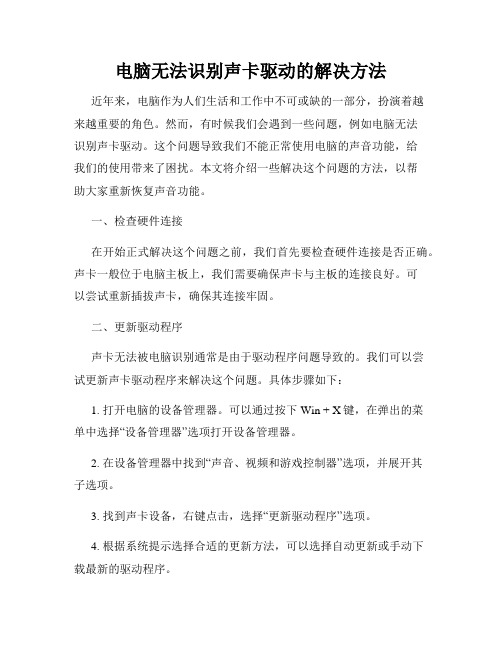
电脑无法识别声卡驱动的解决方法近年来,电脑作为人们生活和工作中不可或缺的一部分,扮演着越来越重要的角色。
然而,有时候我们会遇到一些问题,例如电脑无法识别声卡驱动。
这个问题导致我们不能正常使用电脑的声音功能,给我们的使用带来了困扰。
本文将介绍一些解决这个问题的方法,以帮助大家重新恢复声音功能。
一、检查硬件连接在开始正式解决这个问题之前,我们首先要检查硬件连接是否正确。
声卡一般位于电脑主板上,我们需要确保声卡与主板的连接良好。
可以尝试重新插拔声卡,确保其连接牢固。
二、更新驱动程序声卡无法被电脑识别通常是由于驱动程序问题导致的。
我们可以尝试更新声卡驱动程序来解决这个问题。
具体步骤如下:1. 打开电脑的设备管理器。
可以通过按下Win + X键,在弹出的菜单中选择“设备管理器”选项打开设备管理器。
2. 在设备管理器中找到“声音、视频和游戏控制器”选项,并展开其子选项。
3. 找到声卡设备,右键点击,选择“更新驱动程序”选项。
4. 根据系统提示选择合适的更新方法,可以选择自动更新或手动下载最新的驱动程序。
5. 完成驱动程序更新后,重启电脑以使其生效。
三、重装驱动程序如果更新驱动程序后问题依然存在,我们可以尝试重装驱动程序来解决。
具体步骤如下:1. 打开设备管理器,找到声卡设备。
2. 右键点击声卡设备,选择“卸载设备”选项,确认删除。
3. 重启电脑后,系统会自动安装默认的驱动程序。
4. 完成默认驱动程序安装后,可以再次尝试更新驱动程序。
四、使用驱动程序管理工具如果以上方法都无法解决问题,我们可以尝试使用专业的驱动程序管理工具来帮助我们。
这些驱动程序管理工具能够自动扫描我们的电脑硬件,并为我们下载和安装最新的驱动程序。
一些常用的工具包括Driver Booster、Driver Talent等。
通过使用这些工具,我们可以避免手动寻找并下载驱动程序的繁琐过程,提高解决问题的效率。
五、检查硬件故障如果以上方法都无效,那么有可能是硬件本身出现故障。
如何处理电脑声卡驱动失效
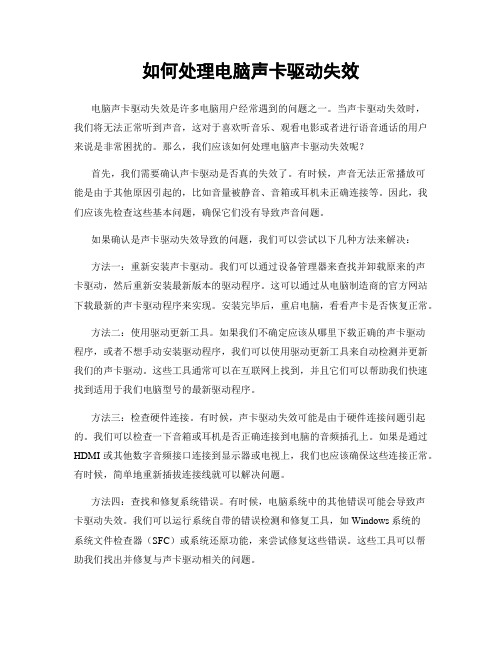
如何处理电脑声卡驱动失效电脑声卡驱动失效是许多电脑用户经常遇到的问题之一。
当声卡驱动失效时,我们将无法正常听到声音,这对于喜欢听音乐、观看电影或者进行语音通话的用户来说是非常困扰的。
那么,我们应该如何处理电脑声卡驱动失效呢?首先,我们需要确认声卡驱动是否真的失效了。
有时候,声音无法正常播放可能是由于其他原因引起的,比如音量被静音、音箱或耳机未正确连接等。
因此,我们应该先检查这些基本问题,确保它们没有导致声音问题。
如果确认是声卡驱动失效导致的问题,我们可以尝试以下几种方法来解决:方法一:重新安装声卡驱动。
我们可以通过设备管理器来查找并卸载原来的声卡驱动,然后重新安装最新版本的驱动程序。
这可以通过从电脑制造商的官方网站下载最新的声卡驱动程序来实现。
安装完毕后,重启电脑,看看声卡是否恢复正常。
方法二:使用驱动更新工具。
如果我们不确定应该从哪里下载正确的声卡驱动程序,或者不想手动安装驱动程序,我们可以使用驱动更新工具来自动检测并更新我们的声卡驱动。
这些工具通常可以在互联网上找到,并且它们可以帮助我们快速找到适用于我们电脑型号的最新驱动程序。
方法三:检查硬件连接。
有时候,声卡驱动失效可能是由于硬件连接问题引起的。
我们可以检查一下音箱或耳机是否正确连接到电脑的音频插孔上。
如果是通过HDMI或其他数字音频接口连接到显示器或电视上,我们也应该确保这些连接正常。
有时候,简单地重新插拔连接线就可以解决问题。
方法四:查找和修复系统错误。
有时候,电脑系统中的其他错误可能会导致声卡驱动失效。
我们可以运行系统自带的错误检测和修复工具,如Windows系统的系统文件检查器(SFC)或系统还原功能,来尝试修复这些错误。
这些工具可以帮助我们找出并修复与声卡驱动相关的问题。
总之,处理电脑声卡驱动失效需要我们进行一系列的检查和尝试。
我们可以先确认是否是声卡驱动失效导致的问题,然后尝试重新安装驱动、使用驱动更新工具、检查硬件连接或者修复系统错误来解决问题。
如何解决电脑声卡驱动问题

如何解决电脑声卡驱动问题在使用电脑的过程中,有时我们可能会遇到电脑声卡驱动问题,导致无法正常听到声音。
这样的情况对于我们的日常使用和娱乐都造成了一定的困扰。
那么,如何解决电脑声卡驱动问题呢?本文将介绍几种常见的解决方法,帮助您轻松解决电脑声卡驱动问题。
一、安装最新的声卡驱动程序声卡驱动程序是使声卡与操作系统正常通信的重要组成部分。
当您遇到电脑声卡驱动问题时,首先应该考虑的是是否安装了最新版本的声卡驱动程序。
您可以通过以下步骤来安装最新的声卡驱动程序:1.确认声卡型号:在计算机管理中找到“设备管理器”,展开“声音、视频和游戏控制器”栏目,查看您的声卡型号。
2.下载最新驱动程序:进入声卡制造商的官方网站,在支持和下载页面中找到与您的声卡型号对应的最新驱动程序,进行下载。
3.安装驱动程序:下载完成后,双击安装程序并按照提示完成安装过程。
安装完成后,重新启动电脑,检查是否解决了声卡驱动问题。
二、更新操作系统有时候,电脑声卡驱动问题可能是由于操作系统版本较旧导致的。
在这种情况下,您可以尝试更新操作系统来解决问题。
具体方法如下:1.打开“开始菜单”,点击“设置”按钮,进入“更新与安全”设置界面。
2.在“Windows更新”选项卡中,点击“检查更新”按钮,系统将自动检测和下载可用的更新。
3.等待系统下载并安装更新,安装完成后重新启动电脑。
4.在重启后,检查问题是否得到解决。
三、检查硬件连接有时候,电脑声卡驱动问题可能是由于硬件连接出现故障所致。
因此,检查硬件连接是解决问题的关键步骤。
您可以按照以下方法进行检查:1.检查音频插头和插孔:确保音频插头正确连接到音频插孔上,并且插头没有损坏。
2.检查扬声器或耳机:如果您使用扬声器或耳机作为声音输出设备,请检查它们的连接是否牢固,并且没有任何损坏。
3.检查音量设置:打开音量控制面板,确保音量调节设置正确,并且静音选项没有被勾选。
四、使用驱动程序更新工具如果您不确定自己应该下载哪个声卡驱动程序版本,或者没有找到适合您的声卡驱动程序下载链接,您可以考虑使用驱动程序更新工具来帮助解决电脑声卡驱动问题。
声卡驱动出现问题怎么解决
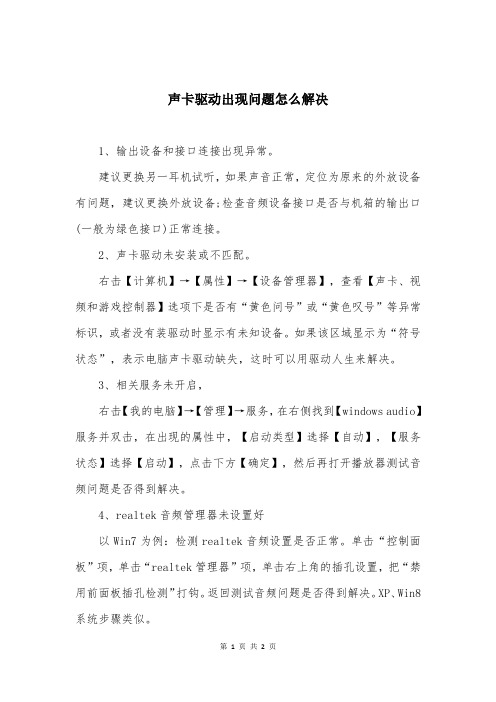
声卡驱动出现问题怎么解决
1、输出设备和接口连接出现异常。
建议更换另一耳机试听,如果声音正常,定位为原来的外放设备有问题,建议更换外放设备;检查音频设备接口是否与机箱的输出口(一般为绿色接口)正常连接。
2、声卡驱动未安装或不匹配。
右击【计算机】→【属性】→【设备管理器】,查看【声卡、视频和游戏控制器】选项下是否有“黄色问号”或“黄色叹号”等异常标识,或者没有装驱动时显示有未知设备。
如果该区域显示为“符号状态”,表示电脑声卡驱动缺失,这时可以用驱动人生来解决。
3、相关服务未开启,
右击【我的电脑】→【管理】→服务,在右侧找到【windows audio】服务并双击,在出现的属性中,【启动类型】选择【自动】,【服务状态】选择【启动】,点击下方【确定】,然后再打开播放器测试音频问题是否得到解决。
4、realtek音频管理器未设置好
以Win7为例:检测realtek音频设置是否正常。
单击“控制面板”项,单击“realtek管理器”项,单击右上角的插孔设置,把“禁用前面板插孔检测”打钩。
返回测试音频问题是否得到解决。
XP、Win8系统步骤类似。
5、主板、声卡等硬件问题。
如果以上设置均不能解决问题,那就是硬件本身的问题了。
如果是硬件问题,请前往专业的电脑维修店检修。
声卡驱动修复技巧
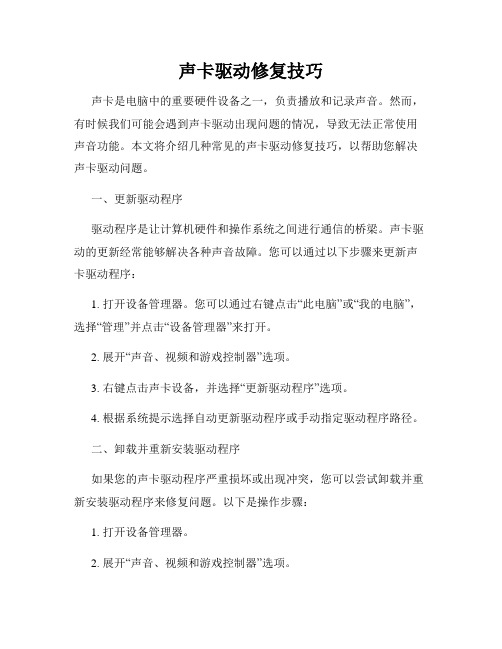
声卡驱动修复技巧声卡是电脑中的重要硬件设备之一,负责播放和记录声音。
然而,有时候我们可能会遇到声卡驱动出现问题的情况,导致无法正常使用声音功能。
本文将介绍几种常见的声卡驱动修复技巧,以帮助您解决声卡驱动问题。
一、更新驱动程序驱动程序是让计算机硬件和操作系统之间进行通信的桥梁。
声卡驱动的更新经常能够解决各种声音故障。
您可以通过以下步骤来更新声卡驱动程序:1. 打开设备管理器。
您可以通过右键点击“此电脑”或“我的电脑”,选择“管理”并点击“设备管理器”来打开。
2. 展开“声音、视频和游戏控制器”选项。
3. 右键点击声卡设备,并选择“更新驱动程序”选项。
4. 根据系统提示选择自动更新驱动程序或手动指定驱动程序路径。
二、卸载并重新安装驱动程序如果您的声卡驱动程序严重损坏或出现冲突,您可以尝试卸载并重新安装驱动程序来修复问题。
以下是操作步骤:1. 打开设备管理器。
2. 展开“声音、视频和游戏控制器”选项。
3. 右键点击声卡设备,并选择“卸载设备”选项。
4. 在弹出的对话框中确认卸载,并重新启动计算机。
5. 在重启后,系统会自动检测并安装合适的驱动程序。
三、检查声卡连接有时候,声卡的连接问题也可能导致声音故障。
您可以按照以下步骤检查声卡的连接情况:1. 关闭计算机,并拔掉电源线。
2. 打开机箱,找到声卡插槽。
3. 确保声卡牢固插入插槽中,并且连接线没有松动或断裂。
4. 关闭机箱,并重新连接电源线。
5. 开启计算机,检查声音是否能够正常工作。
四、使用系统自带的故障排除工具大多数操作系统都提供了故障排除工具,可以帮助您自动识别和解决声卡驱动问题。
您可以按照以下步骤使用故障排除工具:1. 打开控制面板。
2. 选择“系统和安全”选项。
3. 选择“故障排除”。
4. 点击“音频播放问题解决程序”,并按照提示进行操作。
五、咨询专业技术支持人员如果您尝试了以上方法仍无法解决声卡驱动问题,或者您对电脑硬件了解较少,也可以咨询专业技术支持人员的帮助。
解决电脑声卡问题
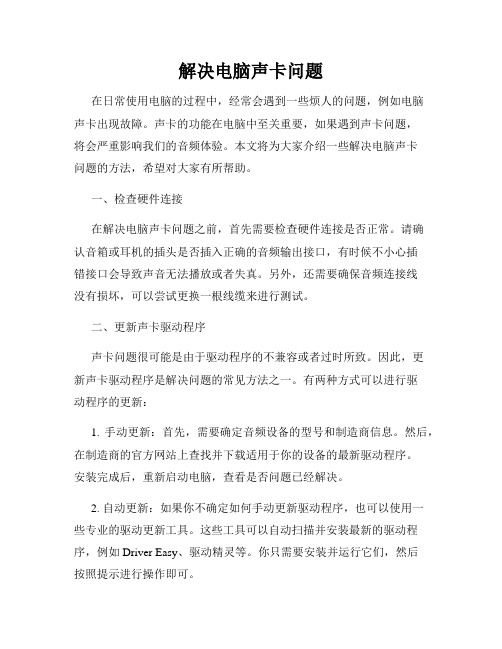
解决电脑声卡问题在日常使用电脑的过程中,经常会遇到一些烦人的问题,例如电脑声卡出现故障。
声卡的功能在电脑中至关重要,如果遇到声卡问题,将会严重影响我们的音频体验。
本文将为大家介绍一些解决电脑声卡问题的方法,希望对大家有所帮助。
一、检查硬件连接在解决电脑声卡问题之前,首先需要检查硬件连接是否正常。
请确认音箱或耳机的插头是否插入正确的音频输出接口,有时候不小心插错接口会导致声音无法播放或者失真。
另外,还需要确保音频连接线没有损坏,可以尝试更换一根线缆来进行测试。
二、更新声卡驱动程序声卡问题很可能是由于驱动程序的不兼容或者过时所致。
因此,更新声卡驱动程序是解决问题的常见方法之一。
有两种方式可以进行驱动程序的更新:1. 手动更新:首先,需要确定音频设备的型号和制造商信息。
然后,在制造商的官方网站上查找并下载适用于你的设备的最新驱动程序。
安装完成后,重新启动电脑,查看是否问题已经解决。
2. 自动更新:如果你不确定如何手动更新驱动程序,也可以使用一些专业的驱动更新工具。
这些工具可以自动扫描并安装最新的驱动程序,例如Driver Easy、驱动精灵等。
你只需要安装并运行它们,然后按照提示进行操作即可。
三、检查音量设置有时候,声卡问题可能是由于错误的音量设置所致。
请确保音量调节是打开的,并将其调整到适当的水平。
可以点击电脑右下角的音量图标,进入音量设置界面,检查主音量和各个应用程序的音量设置。
四、解决声卡冲突在某些情况下,电脑中可能存在多个声卡设备,它们可能会发生冲突导致声卡问题。
为了解决这个问题,可以按照以下步骤操作:1. 通过按下Win键+R来打开运行窗口,输入"devmgmt.msc"并按回车键,打开设备管理器。
2. 在设备管理器中,展开"声音、视频和游戏控制器"选项,并找到你的声卡设备。
3. 右键点击声卡设备,选择"禁用",然后再次右键点击,选择"启用"。
如何修复电脑出现的声卡驱动问题
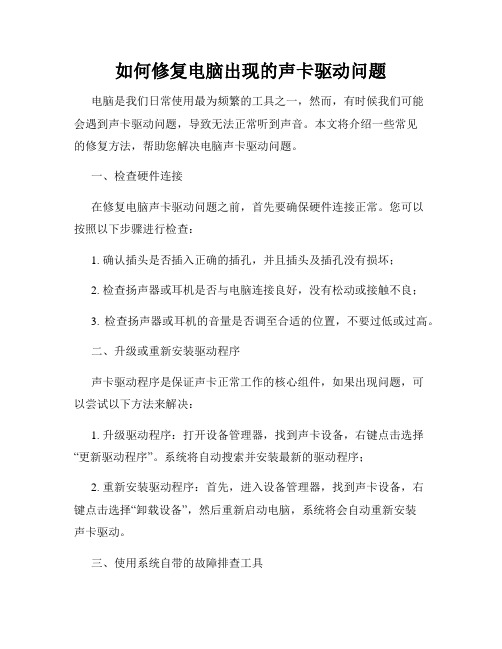
如何修复电脑出现的声卡驱动问题电脑是我们日常使用最为频繁的工具之一,然而,有时候我们可能会遇到声卡驱动问题,导致无法正常听到声音。
本文将介绍一些常见的修复方法,帮助您解决电脑声卡驱动问题。
一、检查硬件连接在修复电脑声卡驱动问题之前,首先要确保硬件连接正常。
您可以按照以下步骤进行检查:1. 确认插头是否插入正确的插孔,并且插头及插孔没有损坏;2. 检查扬声器或耳机是否与电脑连接良好,没有松动或接触不良;3. 检查扬声器或耳机的音量是否调至合适的位置,不要过低或过高。
二、升级或重新安装驱动程序声卡驱动程序是保证声卡正常工作的核心组件,如果出现问题,可以尝试以下方法来解决:1. 升级驱动程序:打开设备管理器,找到声卡设备,右键点击选择“更新驱动程序”。
系统将自动搜索并安装最新的驱动程序;2. 重新安装驱动程序:首先,进入设备管理器,找到声卡设备,右键点击选择“卸载设备”,然后重新启动电脑,系统将会自动重新安装声卡驱动。
三、使用系统自带的故障排查工具微软操作系统提供了一些故障排查工具,您可以尝试使用这些工具来解决声卡驱动问题:1. 打开控制面板,搜索并打开“故障排查”工具;2. 选择“音频播放问题”,点击“下一步”;3. 系统将会自动检测和修复声卡驱动相关的问题。
四、恢复系统以前的状态如果以上方法都无法解决问题,您可以尝试将系统还原到之前的某个时间点:1. 打开控制面板,搜索并打开“恢复”工具;2. 选择“打开系统还原”,然后按照提示选择一个先前的时间点,还原系统。
五、寻求专业帮助如果您尝试了以上方法仍然无法解决声卡驱动问题,建议寻求专业人士的帮助。
他们可能会根据您的具体情况提供更详细的解决方案。
总结:电脑声卡驱动问题可能导致无法正常听到声音,给我们的使用带来困扰。
通过检查硬件连接,升级或重新安装驱动程序,使用系统自带的故障排查工具,恢复系统以前的状态,以及寻求专业帮助等方法,我们能够尝试解决这些问题。
电脑声卡驱动错误怎么解决

电脑声卡驱动错误怎么解决在日常使用电脑的过程中,我们经常会遇到各种各样的问题,其中之一就是电脑声卡驱动错误。
当我们在电脑上播放音频或视频时,如果遇到声音无法输出或者声音质量变差等问题,很可能是由于声卡驱动错误造成的。
那么,接下来我将为大家介绍一些常见的电脑声卡驱动错误及其解决方法。
首先,我们需要了解声卡驱动错误的一些常见表现。
当电脑的声卡驱动出现问题时,我们可能会遇到以下几种情况:声音无法输出、声音杂音严重、声音质量变差、声音无法调节等。
这些问题可能会给我们的日常使用带来很大的困扰,因此及时解决这些问题是非常重要的。
接下来,我们来看一下解决电脑声卡驱动错误的方法。
首先,我们可以尝试重新安装声卡驱动程序。
有时候,声卡驱动程序可能会因为一些原因而出现错误,导致声音无法正常输出。
这时,我们可以通过卸载原来的驱动程序,然后重新下载并安装最新的驱动程序来解决问题。
一般来说,我们可以通过电脑的官方网站或者一些第三方软件来下载最新的声卡驱动程序。
其次,我们可以尝试更新操作系统。
有时候,声卡驱动错误可能是由于操作系统不兼容导致的。
因此,我们可以通过更新操作系统来解决这个问题。
在更新操作系统之前,我们需要确保备份好自己的重要数据,以免更新过程中出现数据丢失。
更新操作系统可能需要一些时间,因此我们需要耐心等待。
此外,我们还可以尝试通过设备管理器来修复声卡驱动错误。
设备管理器是Windows系统自带的一个工具,可以用来管理和控制计算机硬件设备。
我们可以通过以下步骤来修复声卡驱动错误:首先,打开设备管理器;然后,在设备管理器中找到声卡驱动程序;接着,右键点击声卡驱动程序,选择“卸载设备”;最后,重新启动电脑,系统会自动安装最新的声卡驱动程序。
最后,如果以上方法都无法解决问题,我们可以考虑联系专业的技术支持人员寻求帮助。
他们通常具备更深入的技术知识和经验,可以帮助我们解决一些比较复杂的问题。
在联系技术支持人员之前,我们可以准备一些相关的信息,比如电脑型号、操作系统版本、声卡型号等,以便他们更好地帮助我们解决问题。
- 1、下载文档前请自行甄别文档内容的完整性,平台不提供额外的编辑、内容补充、找答案等附加服务。
- 2、"仅部分预览"的文档,不可在线预览部分如存在完整性等问题,可反馈申请退款(可完整预览的文档不适用该条件!)。
- 3、如文档侵犯您的权益,请联系客服反馈,我们会尽快为您处理(人工客服工作时间:9:00-18:30)。
解决电脑声卡驱动问题的方法电脑声卡是电脑硬件设备之一,负责处理音频信号的输入和输出。
当我们在使用电脑时,有时会遇到声卡驱动问题,例如无声、杂音、声音截断等,这给我们的使用体验带来了困扰。
本文将介绍几种解决电脑声卡驱动问题的方法,旨在帮助读者迅速解决声音相关的困扰。
方法一:更新驱动程序
1. 打开设备管理器。
2. 在设备管理器中找到“声音、视频和游戏控制器”选项,并展开该选项。
3. 找到声卡驱动程序,右键点击并选择“更新驱动程序”。
4. 在弹出的窗口中选择“自动搜索更新的驱动程序软件”。
5. 等待驱动程序更新完成,然后重启电脑。
方法二:重新安装驱动程序
1. 打开设备管理器。
2. 在设备管理器中找到“声音、视频和游戏控制器”选项,并展开该选项。
3. 找到声卡驱动程序,右键点击并选择“卸载设备”。
4. 卸载设备后,重新启动电脑。
5. 重新安装声卡驱动程序。
你可以从电脑制造商的官方网站上下载最新的声卡驱动程序,或者使用驱动程序更新软件进行下载安装。
方法三:检查声卡硬件连接
1. 关闭电脑,拔下电源线和所有外部设备的连接线。
2. 打开电脑机箱,找到声卡插槽。
3. 将声卡插槽用软布轻轻擦拭,确保插槽没有灰尘或脏物。
4. 将声卡重新插入插槽,并确保插入牢固。
5. 关上电脑机箱盖,重新连接电源线和外部设备。
方法四:检查声卡设置
1. 右键点击电脑桌面上的音量图标,选择“声音”或“播放设备”。
2. 在弹出的窗口中,检查默认的播放设备是否为声卡。
3. 如果不是声卡,请选择声卡作为默认播放设备,并点击“应用”进行保存设置。
4. 测试声卡是否正常工作,如果还是无声或有其他问题,请尝试调整声卡的音量和音效设置。
方法五:使用系统自带的故障排除工具
1. 在Windows操作系统中,可以使用系统自带的故障排除工具来解决声卡驱动问题。
2. 点击开始菜单,选择“设置”-“更新和安全”-“故障排除”。
3. 在弹出的窗口中,找到“音频播放器”或“音频设备”选项,并点击
运行故障排除工具。
4. 按照故障排除工具的指引进行操作,系统将自动检测和修复声卡
驱动问题。
总结:
通过本文介绍的几种方法,我们可以解决电脑声卡驱动问题,恢复
正常的音频使用体验。
在操作过程中,记得备份重要数据并谨慎操作,避免对电脑造成不必要的损害。
如果以上方法仍然无法解决问题,建
议咨询专业人士或技术支持人员的帮助。
希望本文对您有所帮助!。
